

By Nathan E. Malpass, Dernière mise à jour: August 23, 2019
«J'ai entendu dire qu'un bug affectait High Sierra. Comment puis-je protéger mon Mac de cela? J'ai également perdu certains fichiers de mon iPhone après la mise à jour vers iOS11. Pouvez-vous me dire comment je peux résoudre les problèmes que je rencontre avec mes appareils Apple? ”
Partie 1. Les problèmes avec MacOS High Sierra et iOS11Partie 2. Correction du problème Apple #1: Bug de sécurité racine MacOS High SierraPartie 3. Correction du problème Apple #2: Récupération de données iOS 11Partie 4. Conclusion
MacOS Haute Sierra et iOS 11 sont les derniers systèmes d'exploitation développés par Apple. Tandis que le premier est pour iMac, MacBook et MacBook Pro, le dernier alimente l'iPhone et l'iPad. Ils sont le produit de l'engagement de la société envers l'innovation constante et l'expérience utilisateur élevée.
High Sierra alias macOS 10.13 se vante de nouvelles technologies pour un streaming vidéo et des graphiques plus efficaces. Le Metal 2 est un changeur de jeu car il exploite tout le potentiel du processeur graphique de Mac. D'autre part, iOS 11 prétend rendre l'utilisation du mobile plus puissante et plus personnelle. La fonctionnalité glisser-déposer et les jeux et applications de réalité augmentée ne sont qu'une partie de ce que le nouveau système d'exploitation peut offrir.
Mais maintes et maintes fois, la technologie relève sa tête laide. Initialement, lorsque Apple a annoncé la sortie de deux nouveaux systèmes d'exploitation, cela suscitait l'enthousiasme des utilisateurs. Ce n'est pas une surprise cependant à cause de leurs caractéristiques. Cependant, peu après leur libération, les utilisateurs ont signalé de graves problèmes.
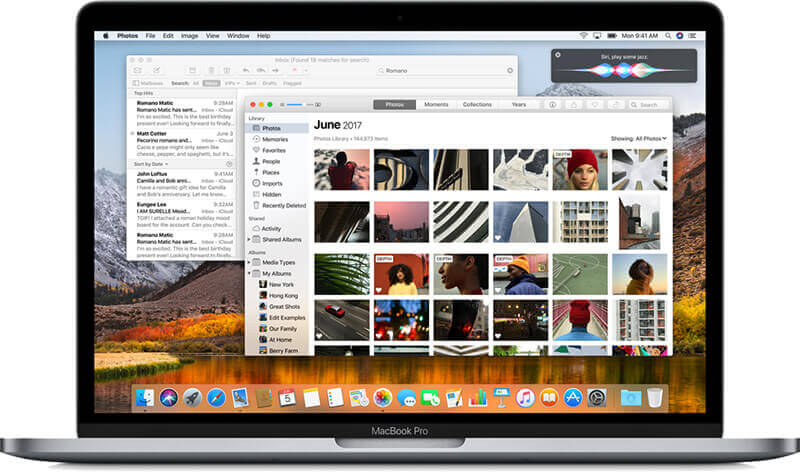 MacOS High Sierra Problèmes
MacOS High Sierra Problèmes
Pour MacOS High Sierra, il s’agissait d’un problème de sécurité si grave que les utilisateurs se demandaient comment les développeurs d’Apple n’avaient pas réussi à le détecter avant sa sortie. Voici un aperçu de la façon dont le bogue dans macOS High Sierra est mauvais:
Les utilisateurs d'iPhone ont été confrontés à plusieurs problèmes avec iOS 11, notamment un petit problème de correction automatique dans lequel la lettre «i» est remplacée par un «A» suivi d'un point d'interrogation. Cependant, il y a d'autres choses à craindre plus:
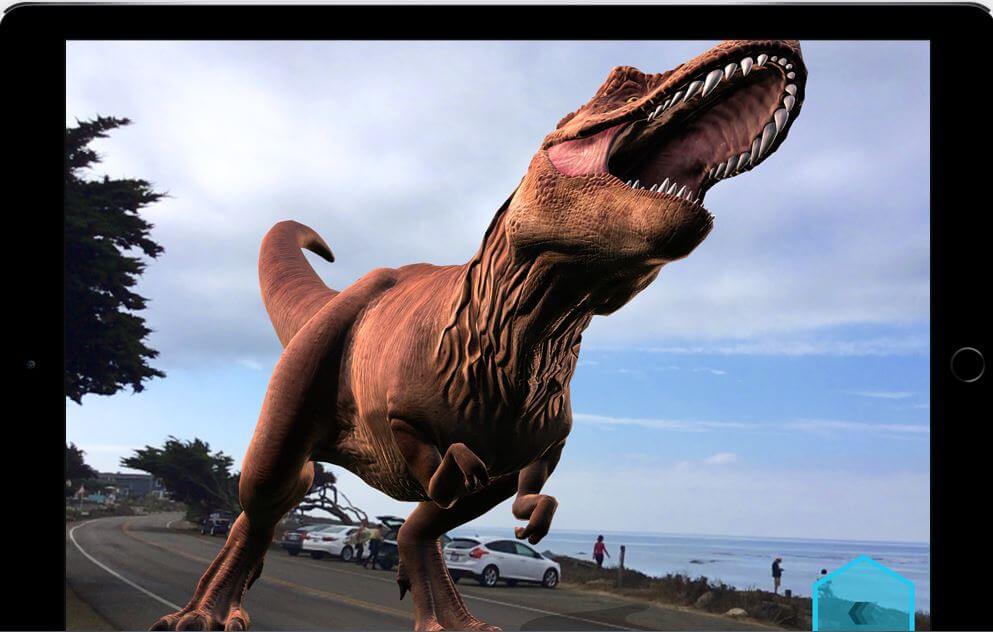
Inutile de dire qu'Apple a toujours privilégié ses clients. Sans faute, ils ont rapidement mis au point de nouvelles mises à jour pour résoudre les problèmes. Par exemple, un nouveau correctif pour macOS High Sierra est sorti moins d’un jour après la découverte du bogue critique. Bien qu'il puisse être téléchargé à partir du Mac App Store, Apple a annoncé qu'il sera automatiquement installé sur Mac fonctionnant sur High Sierra 10.3.1. Comme pour ceux qui utilisent l'ancienne version 10.3, il faudrait l'installer manuellement. Cependant, les utilisateurs ont signalé qu'après avoir installé le correctif de sécurité, une mise à jour de 10.3 vers 10.3.1 annulerait le correctif.
La bonne nouvelle est que le tout dernier MacOS High Sierra 10.13.2 a été récemment lancé pour résoudre les problèmes de sécurité et de stabilité. Téléchargez la dernière mise à jour à partir du Mac App Store pour vous assurer de ne plus être affecté par le bogue.
Nous ne saurons jamais si les pirates informatiques pourront toujours trouver leur chemin malgré les nouveaux correctifs fournis par Apple. Néanmoins, il n’est pas inutile de modifier les paramètres de votre Mac pour que votre appareil et vos données restent en sécurité. Voici des conseils pour mieux protéger votre Mac contre les accès indésirables.
Correction #1: Créez un mot de passe pour votre compte racine (hautement recommandé).
Le problème de sécurité de la racine MacOS High Sierra n’existe que parce qu’il n’ya pas de mot de passe défini pour le compte root. En en créant un, personne ne peut avoir un accès superutilisateur au système de votre appareil, à l'exception de vous.
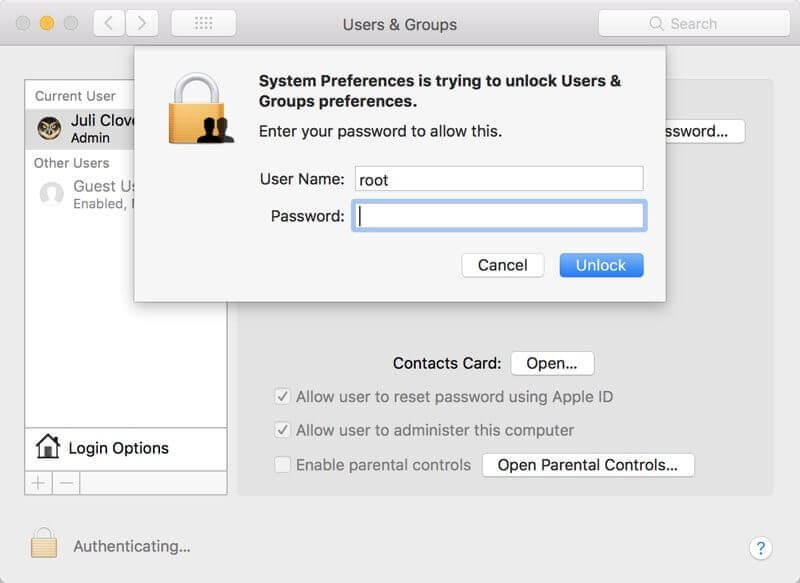 Correction d'un bogue de sécurité racine Mac OS High Sierra
Correction d'un bogue de sécurité racine Mac OS High Sierra
Correction #2: Désactiver les comptes invités.
Bien que ce ne soit pas une étape nécessaire si vous avez déjà défini un mot de passe pour le compte root, cela peut renforcer la sécurité de votre Mac.
Avec ces simples conseils de dépannage, vous pouvez éviter de tomber victime d'un piratage informatique à cause du bogue MacOS High Sierra. Cependant, n'oubliez pas de visiter le Mac App Store et d'installer immédiatement High Sierra 10.3.2.
Que vous ayez ou non migré avec succès vers iOS 11, la perte de certains fichiers de votre iPhone ou de votre iPad pose un problème majeur. Vous serez peut-être enthousiasmé par l'exploration du nouveau système d'exploitation, mais vous devez d'abord récupérer vos fichiers. Avec Récupération de données FoneDog iOS, vous pouvez faire juste cela. Dans ce guide pratique, nous vous montrerons comment vous pouvez facilement récupérer des données sans stress. Mais tout d’abord, téléchargez le logiciel et installez-le sur votre ordinateur.
Suivez cette méthode si vous n'avez aucune sauvegarde avec iCloud ou iTunes.
Lisez aussi:
Étapes à suivre pour récupérer les contacts supprimés de l'iPhone 8 / 8Plus

Récupérer les données supprimées de l'iPhone
Si vous synchronisez votre appareil avec iCloud, allez-y.
Lisez aussi:
Guide iCloud: Récupérer l'historique des appels supprimés depuis iCloud

Restaurer les données supprimées à partir de la sauvegarde iCloud
Ce mode est idéal pour les utilisateurs qui sauvegardent leurs fichiers via iTunes.
Lisez aussi:
iTunes Guide: Afficher les fichiers de sauvegarde iTunes

Restaurer des fichiers perdus à partir d'une sauvegarde iTunes
Les utilisateurs d'Apple ne jurent que par les caractéristiques haut de gamme et les fonctionnalités haut de gamme de leurs appareils. Quel que soit leur niveau de développement, ces gadgets sont sujets à une violation de la sécurité, à un plantage du système et à une perte de données. Heureusement, Apple est constamment au travail pour les résoudre.
Si vous souhaitez résoudre les problèmes d’Apple, en particulier pour votre iPhone et votre iPad, vous pouvez vous attendre à ce que FoneDog iOS Data Recovery fasse le travail pour vous. Grâce à ses capacités étendues, le logiciel peut également résoudre les problèmes courants du système iOS, tels que l'écran gelé ou bleu et le redémarrage sans fin. Vous pouvez même l'utiliser pour sauvegarder votre historique de discussion depuis WhatsApp, Kik, Viber et Line. Lors de la prochaine mise à jour de votre téléphone, effectuez une sauvegarde complète avant de poursuivre. De cette façon, la perte de données ne vous gênera plus!
Laisser un commentaire
Commentaire
iOS Data Recovery
3 méthodes pour récupérer vos données supprimées de l'iPhone ou de l'iPad.
Essai Gratuit Essai GratuitArticles Populaires
/
INTÉRESSANTTERNE
/
SIMPLEDIFFICILE
Je vous remercie! Voici vos choix:
Excellent
Évaluation: 4.5 / 5 (basé sur 107 notes)